Blog

4 tips om de accutijd van je laptop te rekken
Je laptop is je beste vriend. Waar je ook bent, in het café, op een vliegveld, in een trein, overal neem je het apparaat mee om te kunnen werken als dat nodig is. Dat gaat goed tot het moment dat je batterij sputtert. Om dit zoveel mogelijk te voorkomen, volgen hier vier tips om de accutijd van je batterij te maximaliseren.
1. Inpluggen wanneer mogelijk
Eén manier om ervoor te zorgen dat je laptop over zoveel mogelijk power beschikt, is om het apparaat in te pluggen zodra een stopcontact in zicht komt. Koop eventueel een extra adapter voor in je draagtas zodat er geen problemen ontstaan zodra je de adapter thuis of op kantoor een keer vergeet.
Een bekend misverstand over laptops is dat het ingeplugd laten van een externe stroombron slecht is voor de capaciteit en levensduur van de batterij. Aangezien in moderne laptops lithiumcellen verwerkt zitten, stopt de batterij met opladen zodra deze op volledige capaciteit zit. Hoe vaak je de batterij verder oplaadt, heeft geen gevolgen voor de totale levensduur van de accu.
Download YouTube Video | YouTube MP3 Converter | Replay Media Catcher
2. Aanpassen van de schermhelderheid
Het stroomverbruik van het scherm is ongelooflijk sterk van invloed op het totale stroomverbruik van een laptop. Het reduceren van de sterkte van de LED-lampen in het scherm vergroten de gebruiksduur van het apparaat aanmerkelijk.
Windows biedt zelf mogelijkheden om de energieconsumptie-instellingen vanuit het Configuratiescherm te beheren, maar je kunt ook gebruikmaken van een slimme gratis app als Batterycare om door middel van uitgekiende energieschema’s het maximale uit je accu te halen. Vergeet daarbij ook niet in te stellen dat de computer naar verloop van tijd vanzelf het scherm volledig dimt en de harde schijven uitschakelt als je de laptop even niet gebruikt.
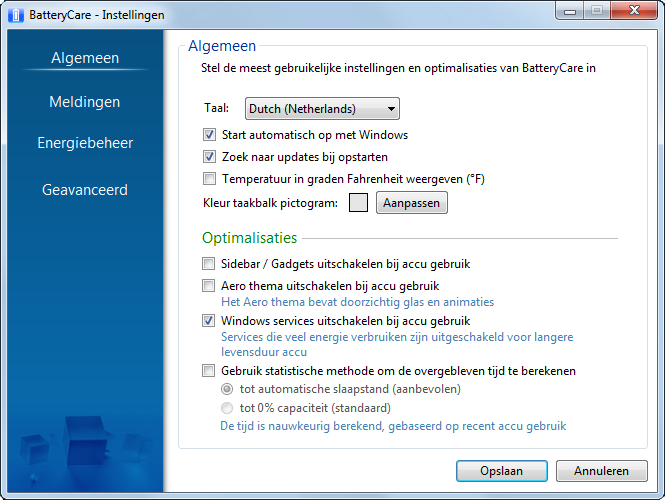
3. Spoor energieslurpende applicaties op
Eén van de meest voorname boosdoeners bij een snel leegrakende accu is het gebruik van inefficiënte applicaties die teveel van de processor vragen. Denk hierbij aan onnodige utilities in de achtergrond, openstaande applicaties die je toch niet gebruikt en ook webbrowsers die door plugins en het openen van meerdere pagina’s behoorlijk wat van je machine kunnen vragen.
Je kunt dit probleem oplossen door te checken welke programma’s en diensten worden opgestart tijdens het opstartproces en eventueel zelf handmatig applicaties uit te schakelen via het taakbeheer. In dit taakbeheer geeft Windows zelf aan hoeveel CPU en geheugen de applicatie gebruikt: meer is slechter voor je accu. De meeste automatische updateprogramma’s en systeemtoepassingen van je laptopleverancier heb je in dit geval niet nodig.
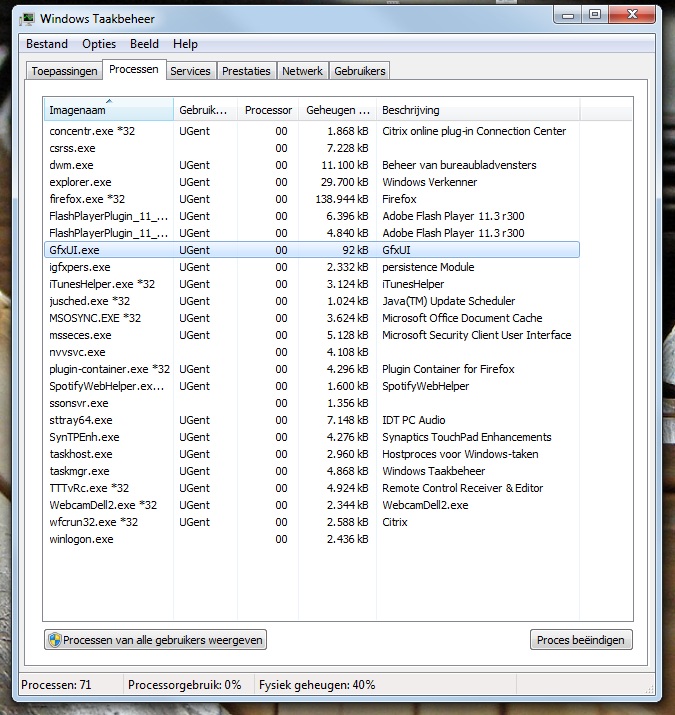
4. Schakel ongebruikte apparaten uit
Een manier om net wat meer minuten van de batterij te winnen is door onnodige hardwareapparatuur uit te schakelen in het BIOS van het apparaat of in het apparaatbeheer van Windows. Vooral ingebouwde inbelmodems, bluetooth, Firewire-poorten en optische drives kun je prima uitschakelen zonder daar veel last van te hebben.
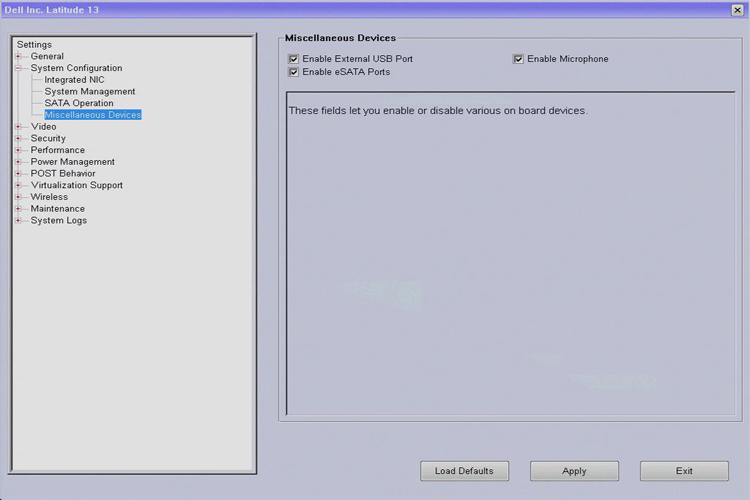
Gerelateerde blogs
Bron: Computerworld.nl



